Android-Handy wird nicht auf Windows 11-PC angezeigt? So beheben Sie es
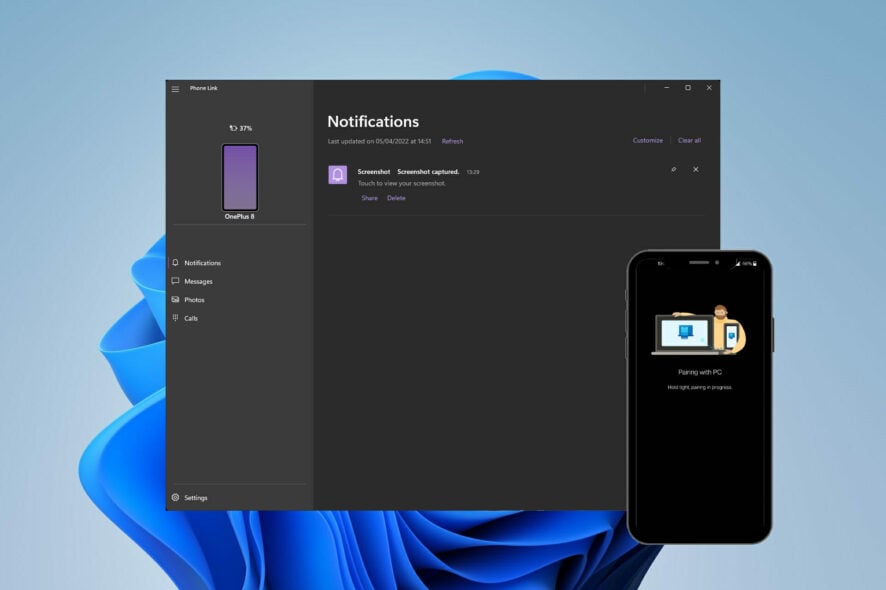 Das Anschließen Ihres Android-Handys an einen Windows 11-PC sollte es Ihnen ermöglichen, Dateien zu übertragen, Benachrichtigungen zu synchronisieren oder sogar Ihren Bildschirm mithilfe von Phone Link (ehemals Ihr Handy) zu spiegeln. Doch für viele Benutzer erkennt Windows 11 das Gerät nicht, was den Zugriff auf alles unmöglich macht.
Das Anschließen Ihres Android-Handys an einen Windows 11-PC sollte es Ihnen ermöglichen, Dateien zu übertragen, Benachrichtigungen zu synchronisieren oder sogar Ihren Bildschirm mithilfe von Phone Link (ehemals Ihr Handy) zu spiegeln. Doch für viele Benutzer erkennt Windows 11 das Gerät nicht, was den Zugriff auf alles unmöglich macht.
Wenn Ihr Handy eingesteckt ist, aber nicht im Datei-Explorer erscheint, oder Sie die Dateien Ihres Handys von Ihrem PC aus nicht durchsuchen können, helfen Ihnen die folgenden Schritte, den Zugriff wiederherzustellen.
Wie behebe ich, dass Windows 11 das Android-Handy nicht erkennt?
1. Überprüfen Sie die Systemanforderungen
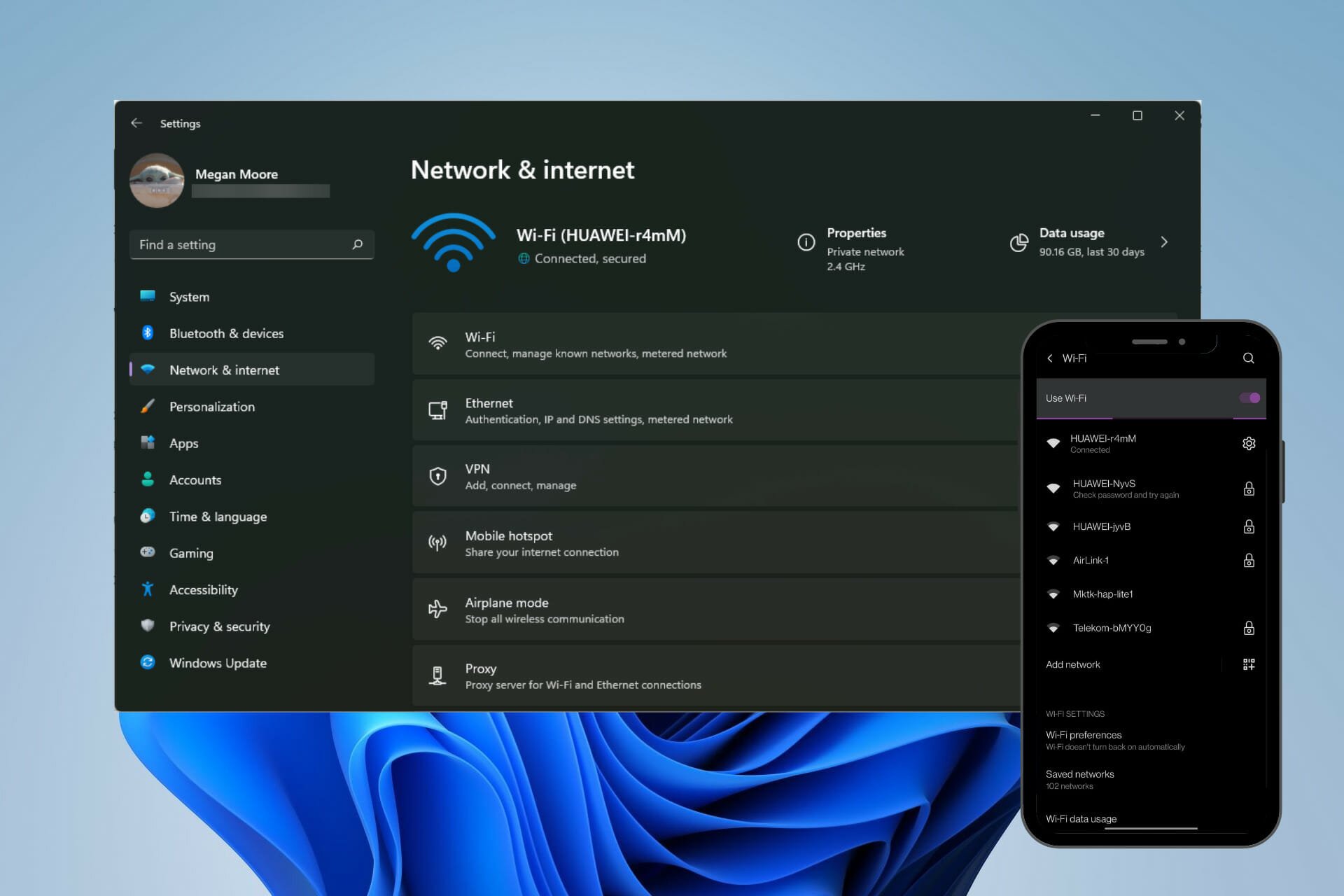 Damit Phone Link ordnungsgemäß funktioniert, benötigen die Benutzer einen Windows 10- oder Windows 11-PC und ein Android-Gerät mit Android 7.0 oder höher. Benutzer können prüfen, welche Android-Version sie in den Einstellungen im Bereich „Über das Telefon“ haben.
Damit Phone Link ordnungsgemäß funktioniert, benötigen die Benutzer einen Windows 10- oder Windows 11-PC und ein Android-Gerät mit Android 7.0 oder höher. Benutzer können prüfen, welche Android-Version sie in den Einstellungen im Bereich „Über das Telefon“ haben.
Benutzer müssen auch sicherstellen, dass ihr Smartphone und PC mit demselben WIFI-Netzwerk verbunden sind. Phone Link auf Ihrem PC und die Link-to-Windows-App auf Android müssen dieselben Microsoft-Kontoinformationen zum ordnungsgemäßen Verbinden haben.
2. Treiber neu installieren
- Klicken Sie mit der rechten Maustaste auf Start und wählen Sie Ausführen (oder drücken Sie Windows + R).
-
Geben Sie devmgmt.msc ein und klicken Sie auf OK.
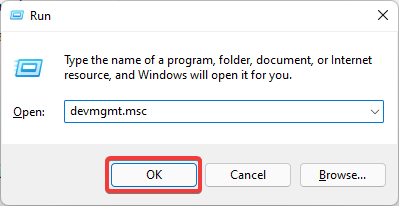
-
Stellen Sie sicher, dass Ihr Android-Gerät über USB angeschlossen ist, und suchen Sie nach Tragbare Geräte, dann erweitern Sie es, um Ihr Gerät zu finden.
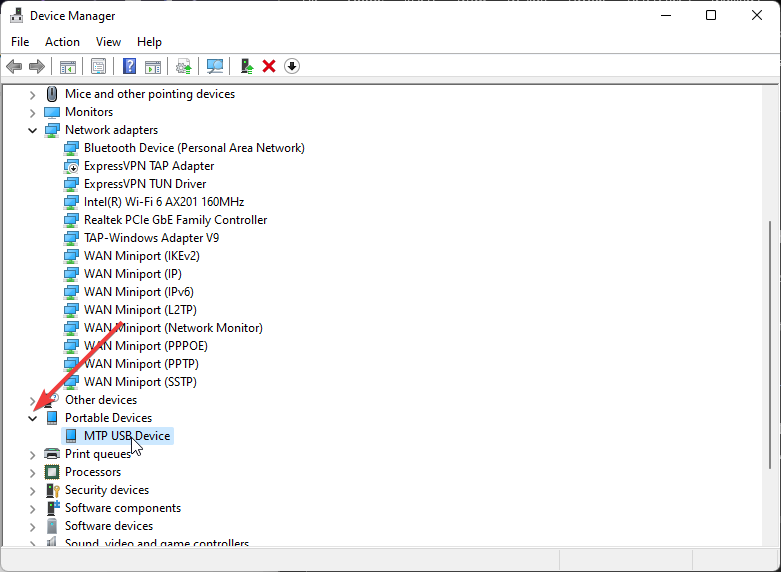
-
Klicken Sie mit der rechten Maustaste und wählen Sie Gerät deinstallieren.
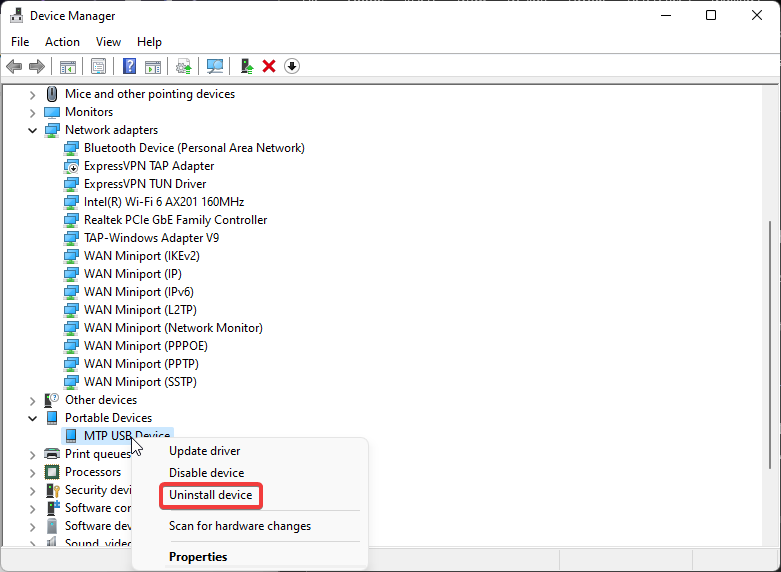
- Trennen Sie Ihr Gerät und starten Sie Ihren PC neu.
- Schließen Sie Ihr Android-Gerät wieder an.
Manchmal hat Windows 11 möglicherweise nicht die neuesten Treiber für Ihr Gerät oder diese sind nicht ordnungsgemäß installiert. Ein Zurücksetzen des Treibers kann dazu führen, dass Ihr PC Ihr Android-Gerät erkennt.
Um sicherzustellen, dass alle Ihre Treiber ordnungsgemäß funktionieren, empfehlen wir die Verwendung spezialisierter Treiberaktualisierungssoftware. Diese Software überprüft automatisch fehlerhafte Treiber und unnötige Dateien, die sich auf Ihren PC auswirken können.
3. Optimierungseinstellungen für den Akku anpassen
- Öffnen Sie auf Ihrem Android-Gerät Einstellungen.
-
Öffnen Sie Apps & Benachrichtigungen und dann Alle Apps sehen.
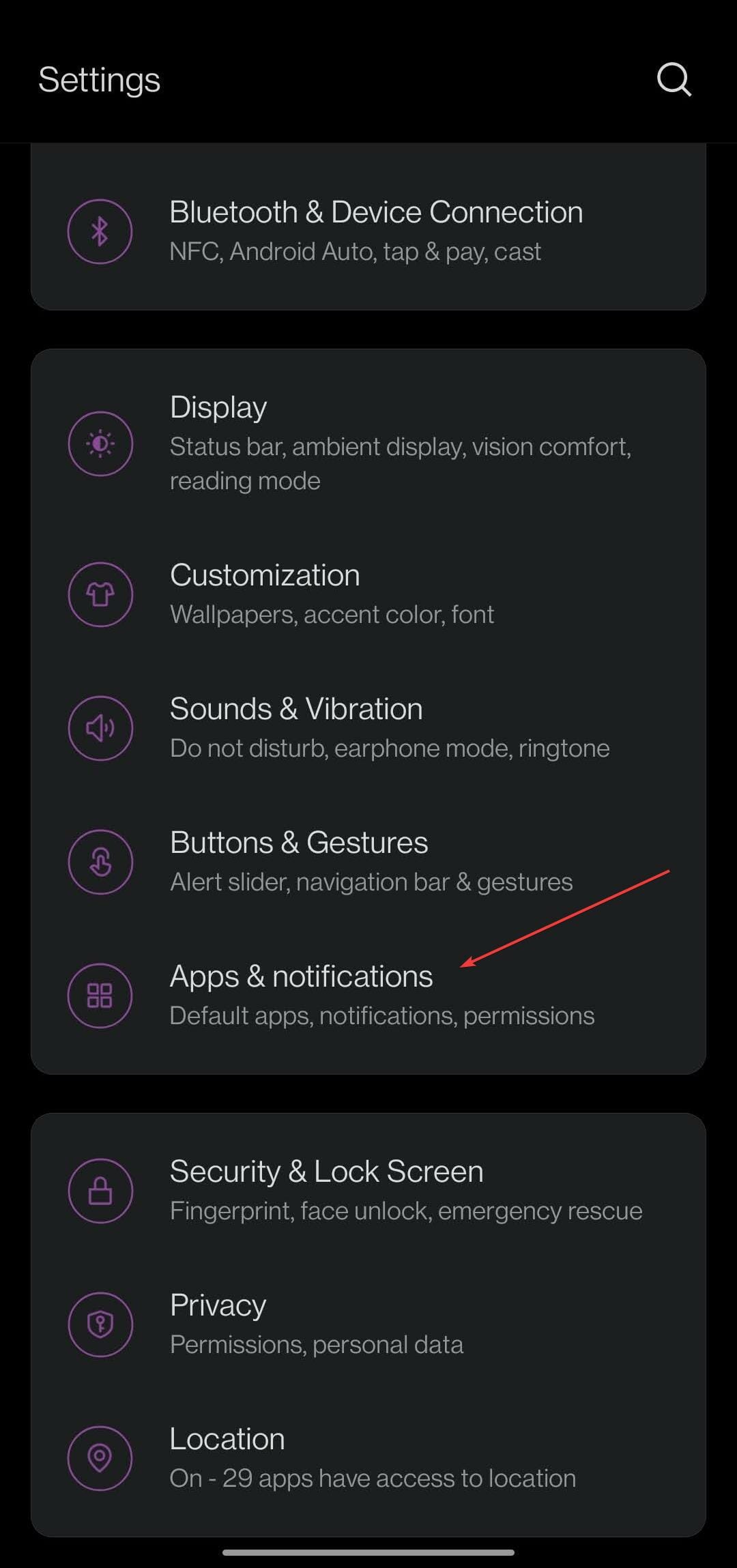
-
Suchen Sie nach Link zu Windows und tippen Sie auf die App.
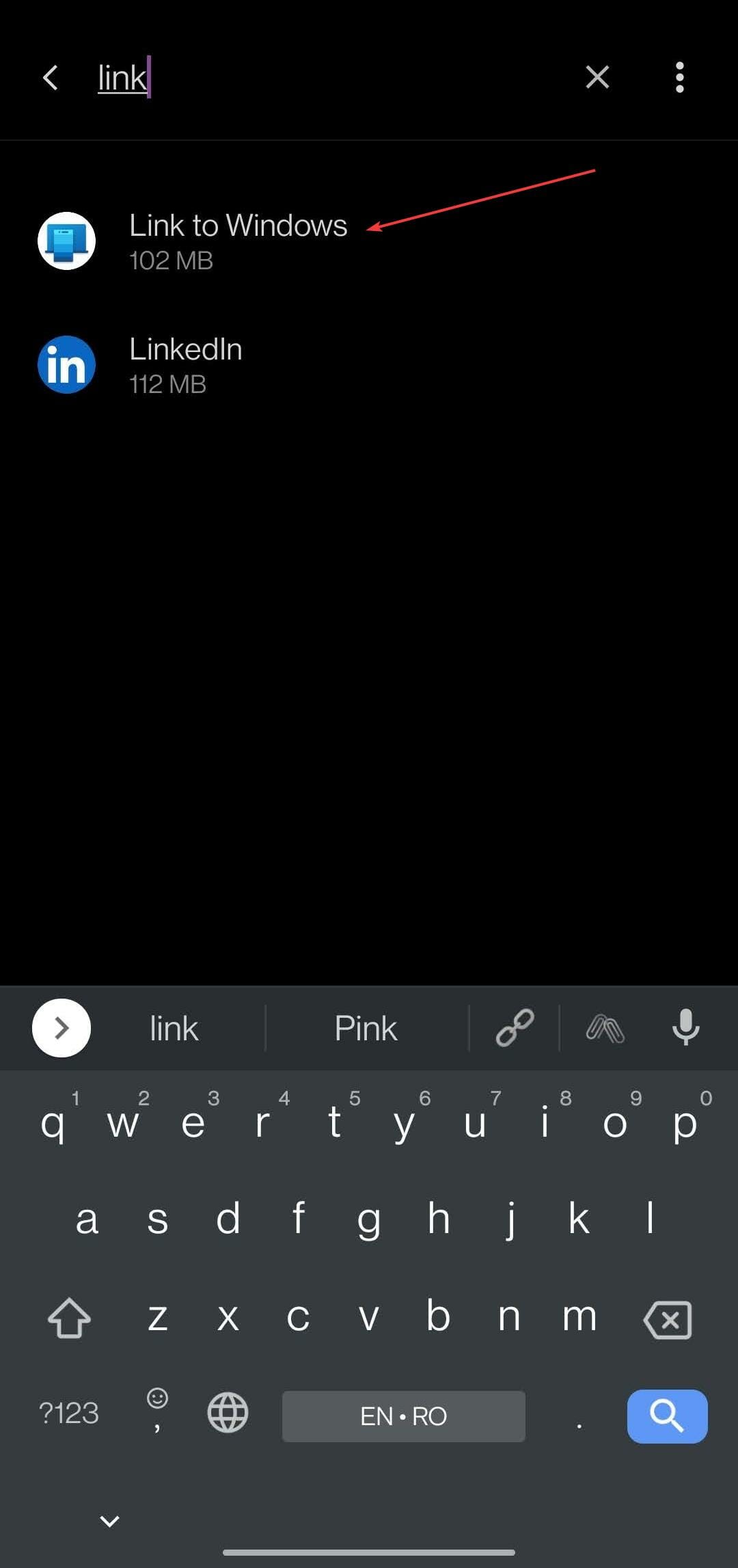
-
Erweitern Sie Erweitert und tippen Sie auf Batterie.
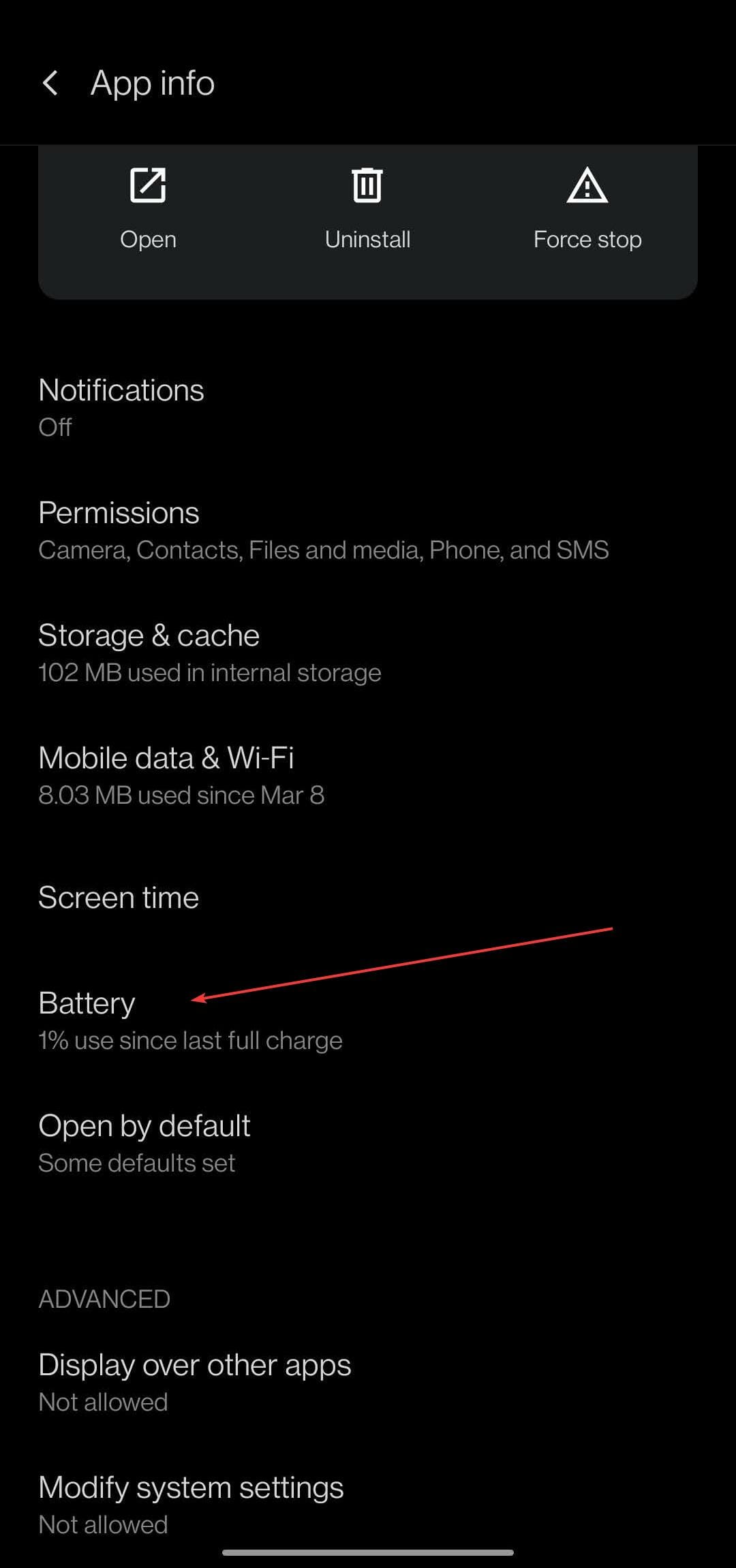
- Wählen Sie Nicht optimieren.
Auf einigen Android-Geräten können die Optimierungsfunktionen für den Akku Probleme verursachen oder verhindern, dass Ihr Gerät eine Verbindung zu Phone Link herstellt. Das Deaktivieren von Akkufunktionen kann das Problem lösen.
Es wurde auch berichtet, dass der Energiesparmodus die Verbindung zwischen Ihrem Smartphone und PC beeinflusst, stellen Sie also sicher, dass diese Funktion deaktiviert ist.
4. Blockierungsfunktionen deaktivieren
- Öffnen Sie auf Ihrem Android-Gerät Ihr Benachrichtigungsmenü. Dies wird normalerweise durch Herunterwischen vom oberen Bildschirmrand erreicht.
-
Stellen Sie sicher, dass Funktionen wie Flugmodus, Energiesparmodus und Bitte nicht stören deaktiviert sind.
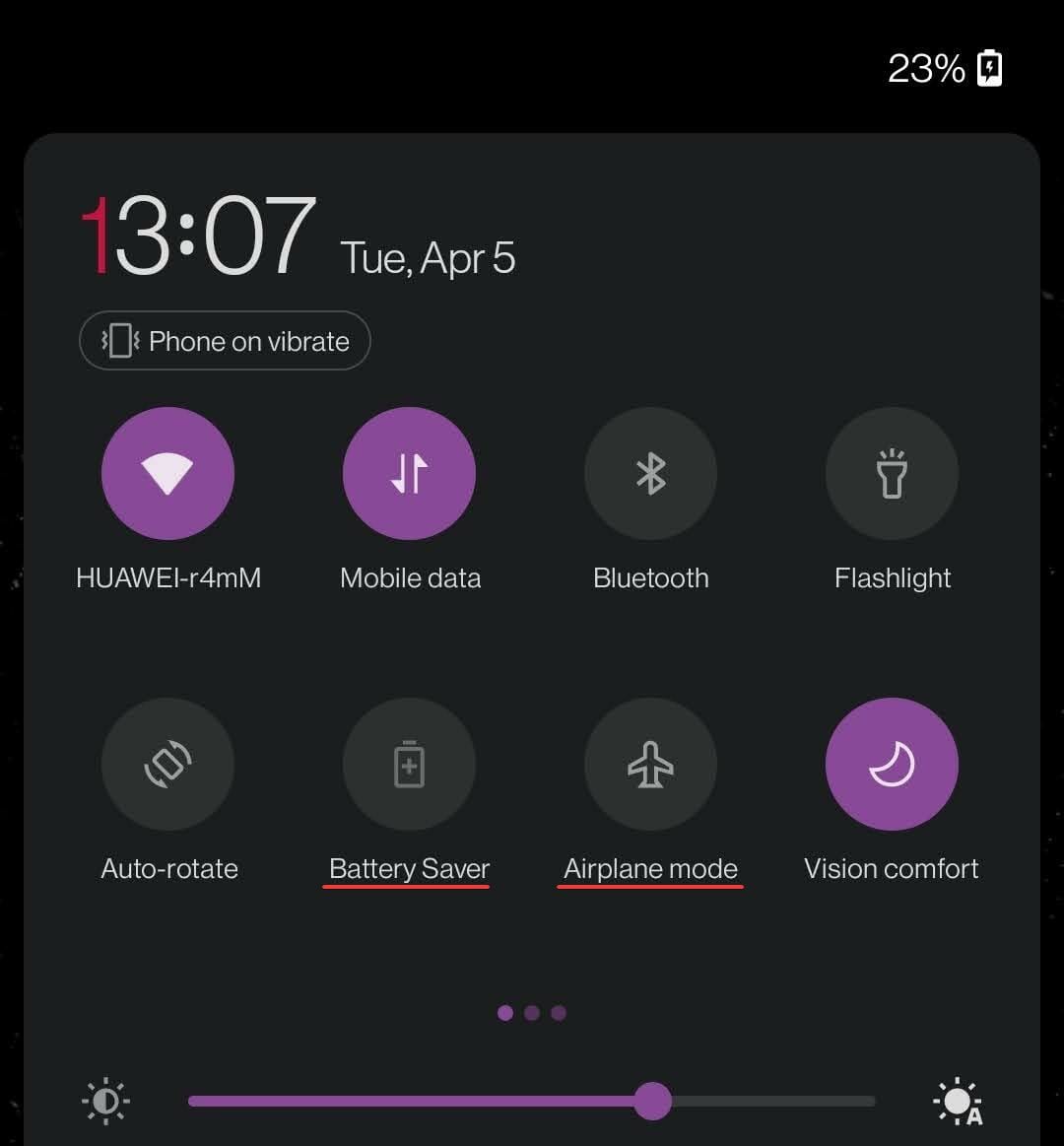
- Öffnen Sie auf Ihrem PC das Menü in der unteren rechten Ecke der Taskleiste.
-
Stellen Sie sicher, dass Flugmodus, Energiesparmodus und Fokusassistenz deaktiviert sind.
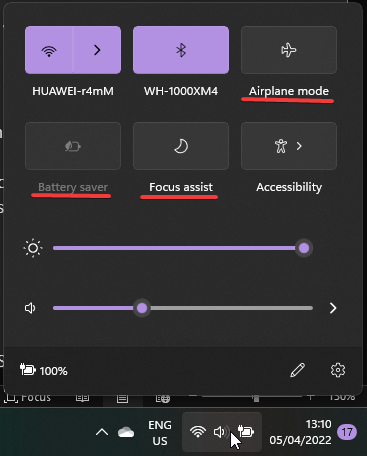
Blockierungsfunktionen können die Verbindung zwischen Ihrem Smartphone und PC beeinträchtigen. Versuchen Sie, Ihr Gerät nach dem Deaktivieren dieser Funktionen zu verbinden.
Lesen Sie mehr zu diesem Thema
- Wie man Windows 11 deinstalliert und Windows 10 installiert
- Wie man einen Windows 11-Produktschlüssel kauft (Schritt-für-Schritt-Anleitung)
- Wie man Windows 11 ohne Bloatware installiert (einfache Anleitung für alle)
5. USB-Konfigurationseinstellungen anpassen
- Öffnen Sie auf Ihrem Android-Gerät Einstellungen.
-
Tippen Sie auf Bluetooth & Geräteeinstellungen.
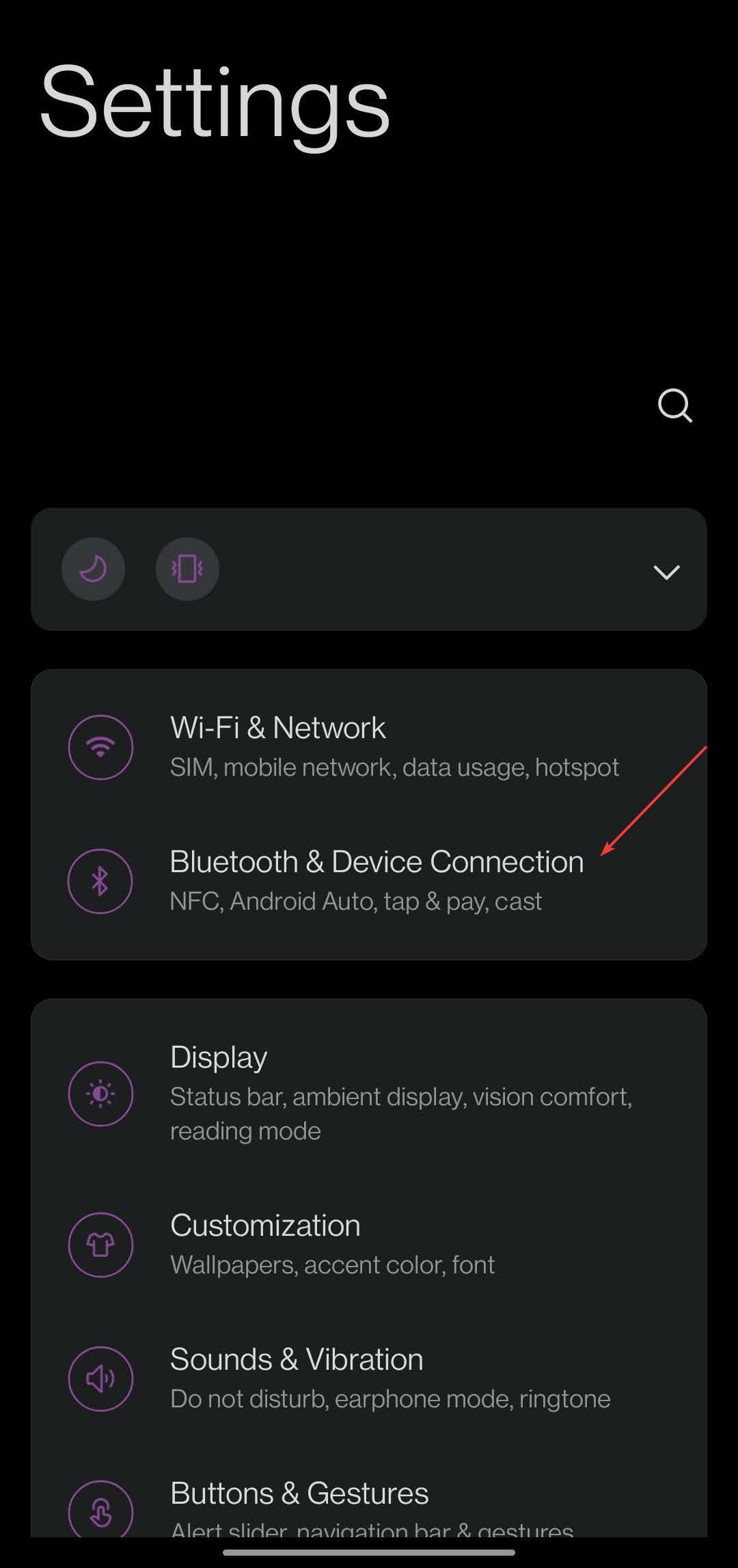
-
Öffnen Sie USB.
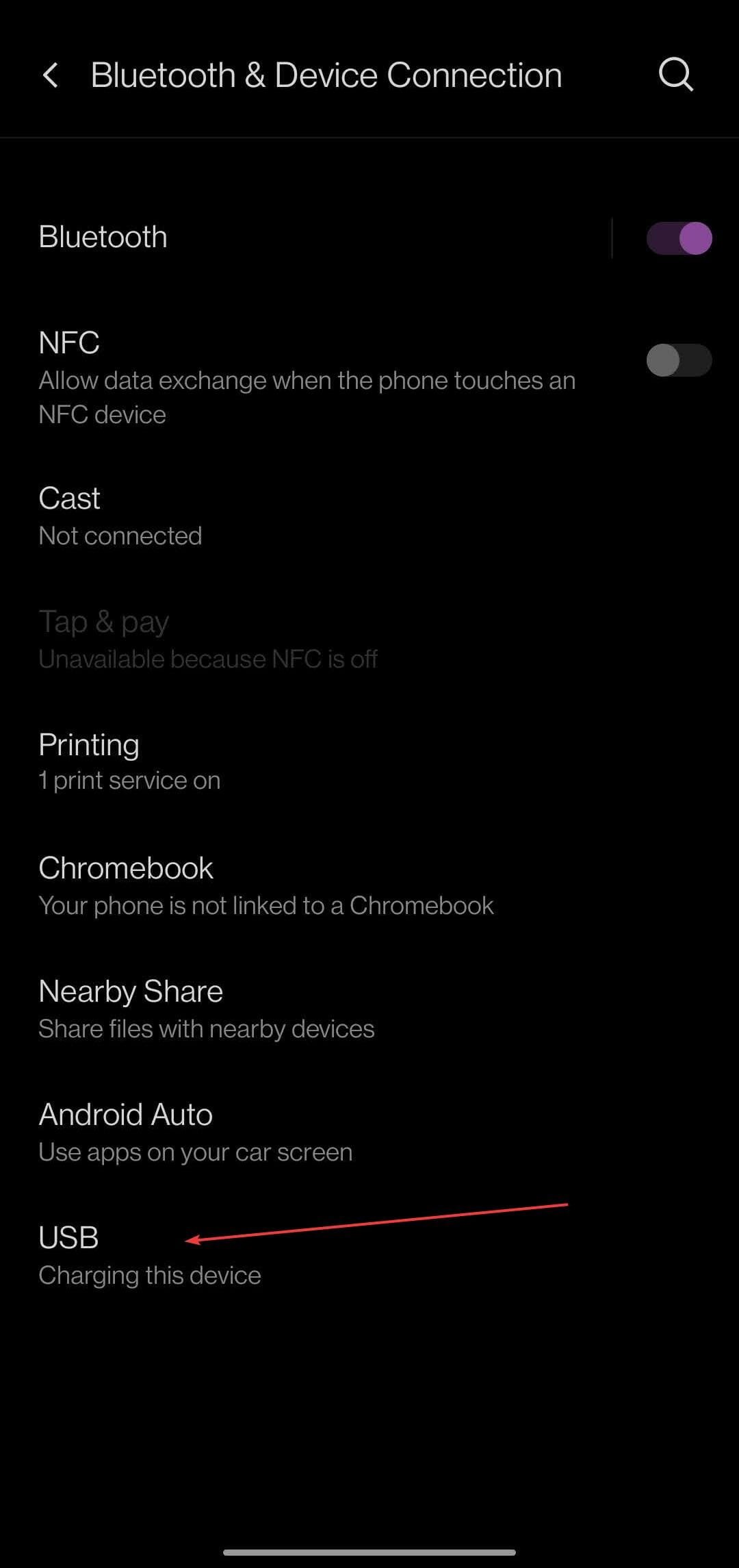
-
Wählen Sie Dateiübertragung und schließen Sie Ihr Telefon dann über USB an Ihren PC an.
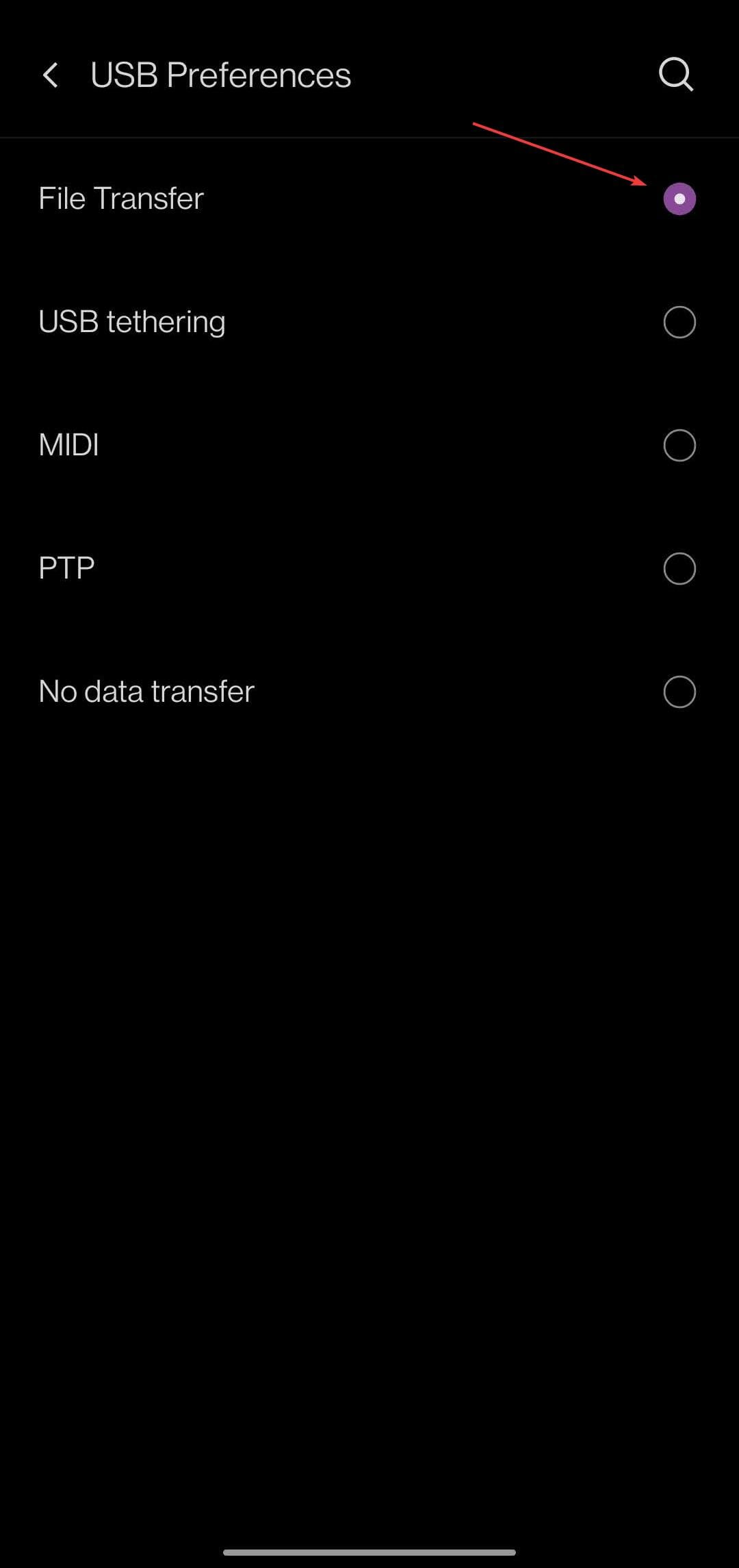
Wenn Sie Dateien oder Medien teilen müssen, kann das Anpassen Ihrer Telefoneinstellungen zur Erlaubnis der Übertragung über USB Ihnen den Zugriff auf Ihr Telefon von Ihrem PC aus ermöglichen.
6. Phone Link reparieren und zurücksetzen
- Klicken Sie auf Start und öffnen Sie Einstellungen (oder drücken Sie Windows + I).
-
Wählen Sie Apps und dann Apps & Funktionen.
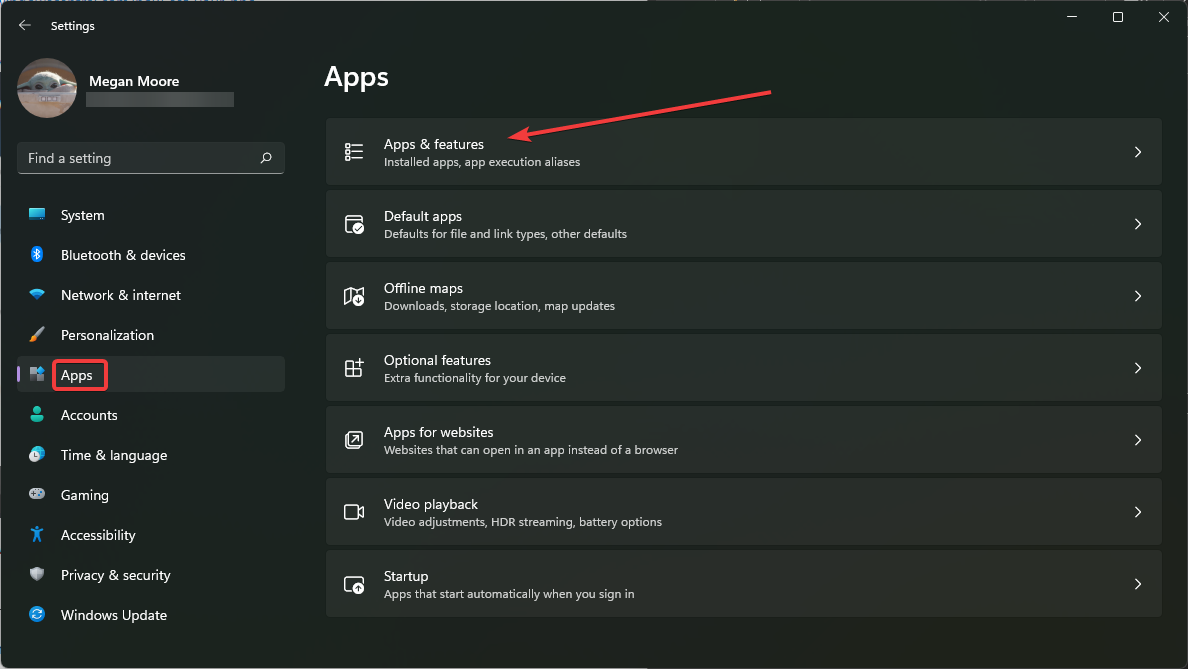
-
Suchen Sie unter App-Liste nach Phone Link.
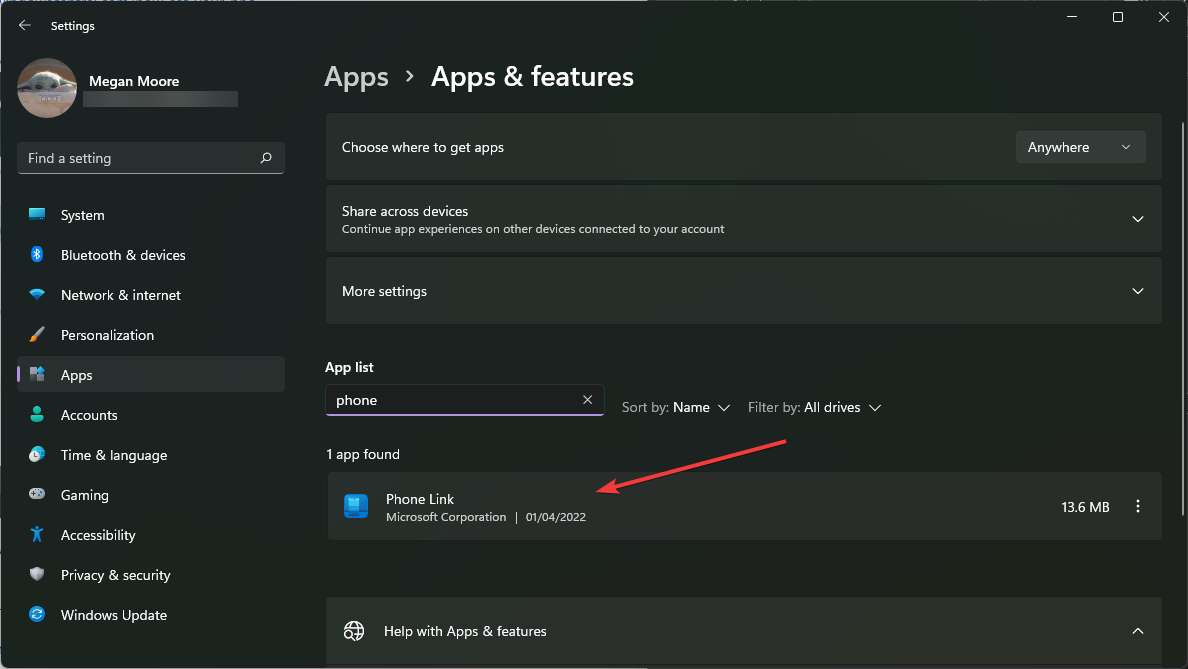
- Klicken Sie auf die drei Punkte und wählen Sie Erweiterte Optionen.
-
Scrollen Sie nach unten zu Zurücksetzen und wählen Sie Reparieren.
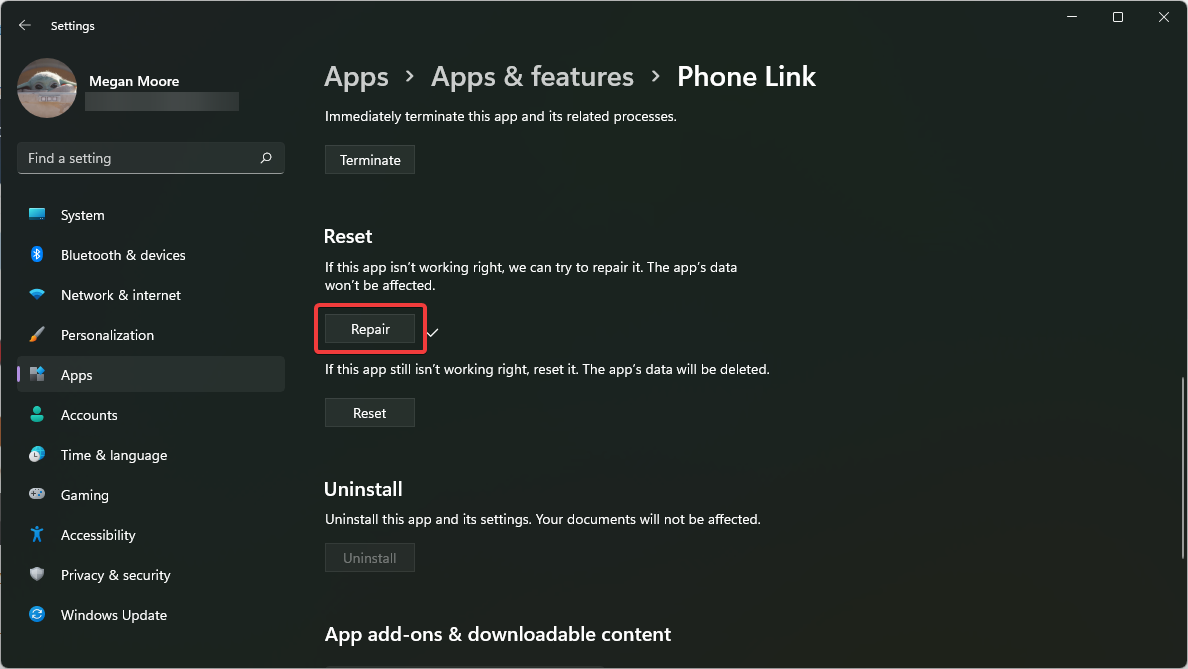
-
Klicken Sie nach Abschluss der Reparatur auf Zurücksetzen.
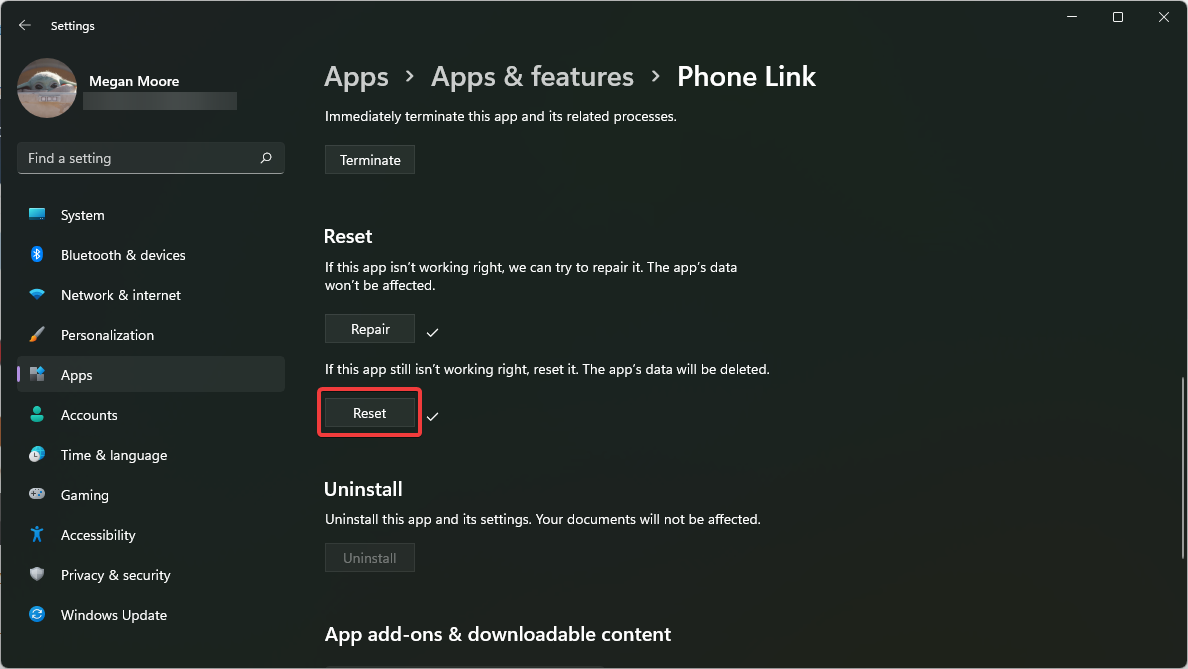
- Starten Sie Ihren PC neu.
- Registrieren Sie Ihr Gerät in Phone Link.
Wie verbinde ich mein Android-Handy mit meinem PC über Phone Link?
- Klicken Sie auf Start und öffnen Sie Einstellungen (oder drücken Sie Windows + I).
-
Wählen Sie Bluetooth & Geräte und scrollen Sie nach unten zu Ihr Handy.
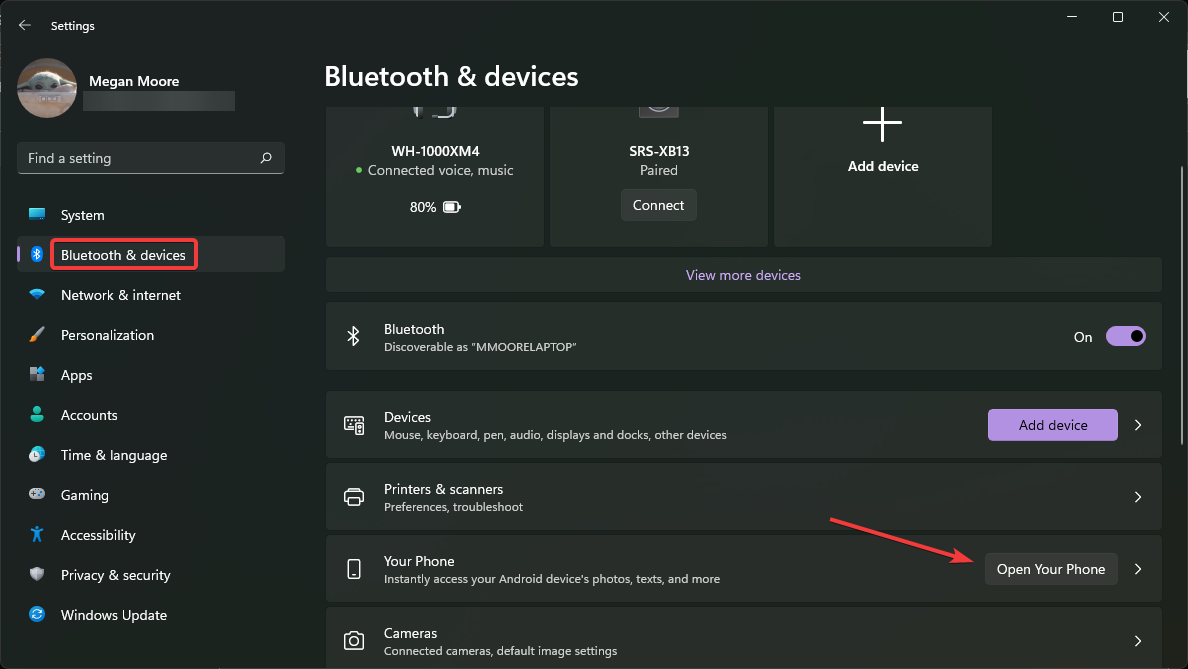
-
Klicken Sie auf Öffnen Sie Ihr Handy und wählen Sie Loslegen.
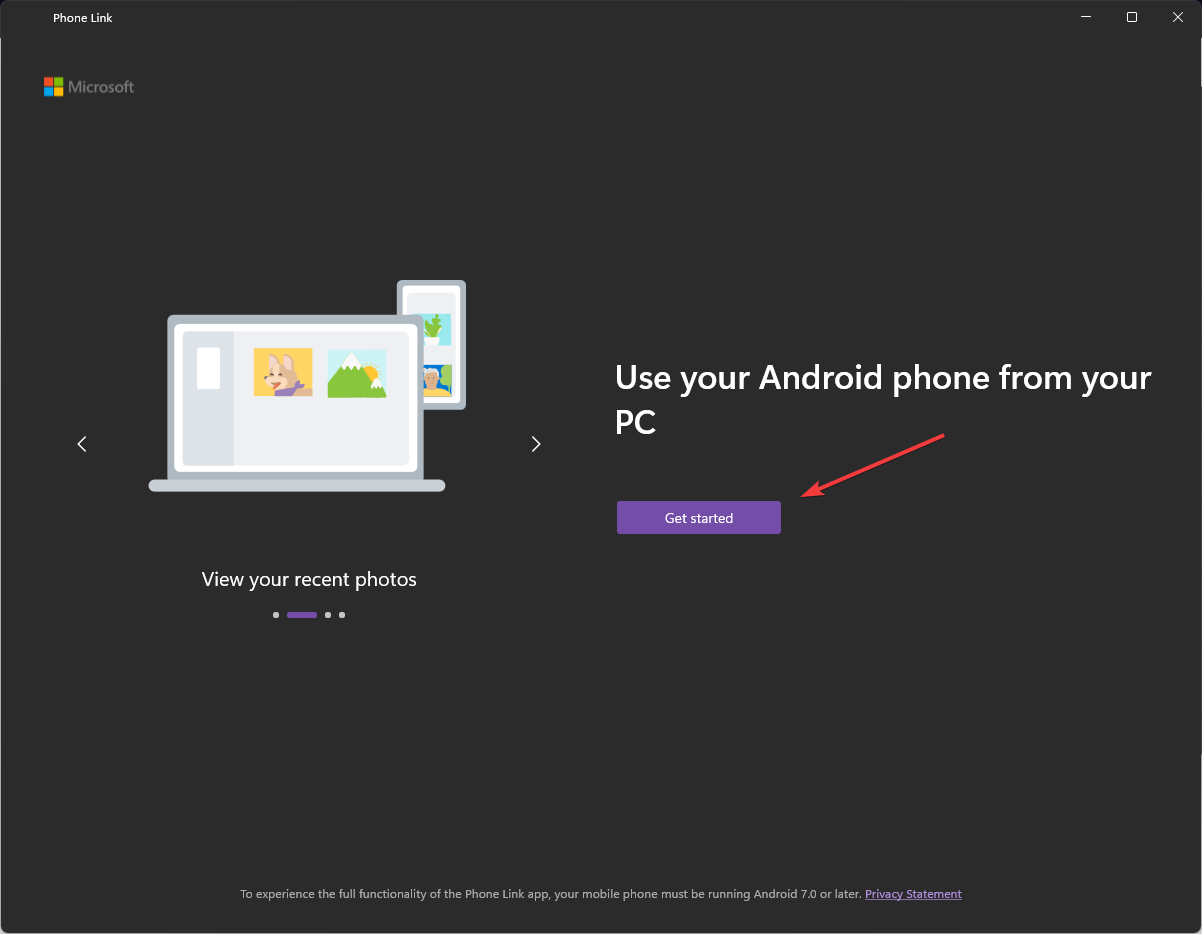
- Melden Sie sich mit Ihrem Microsoft-Konto an.
-
Gehen Sie auf Ihrem mobilen Gerät zu www.aka.ms/yourpc und drücken Sie die Eingabetaste.
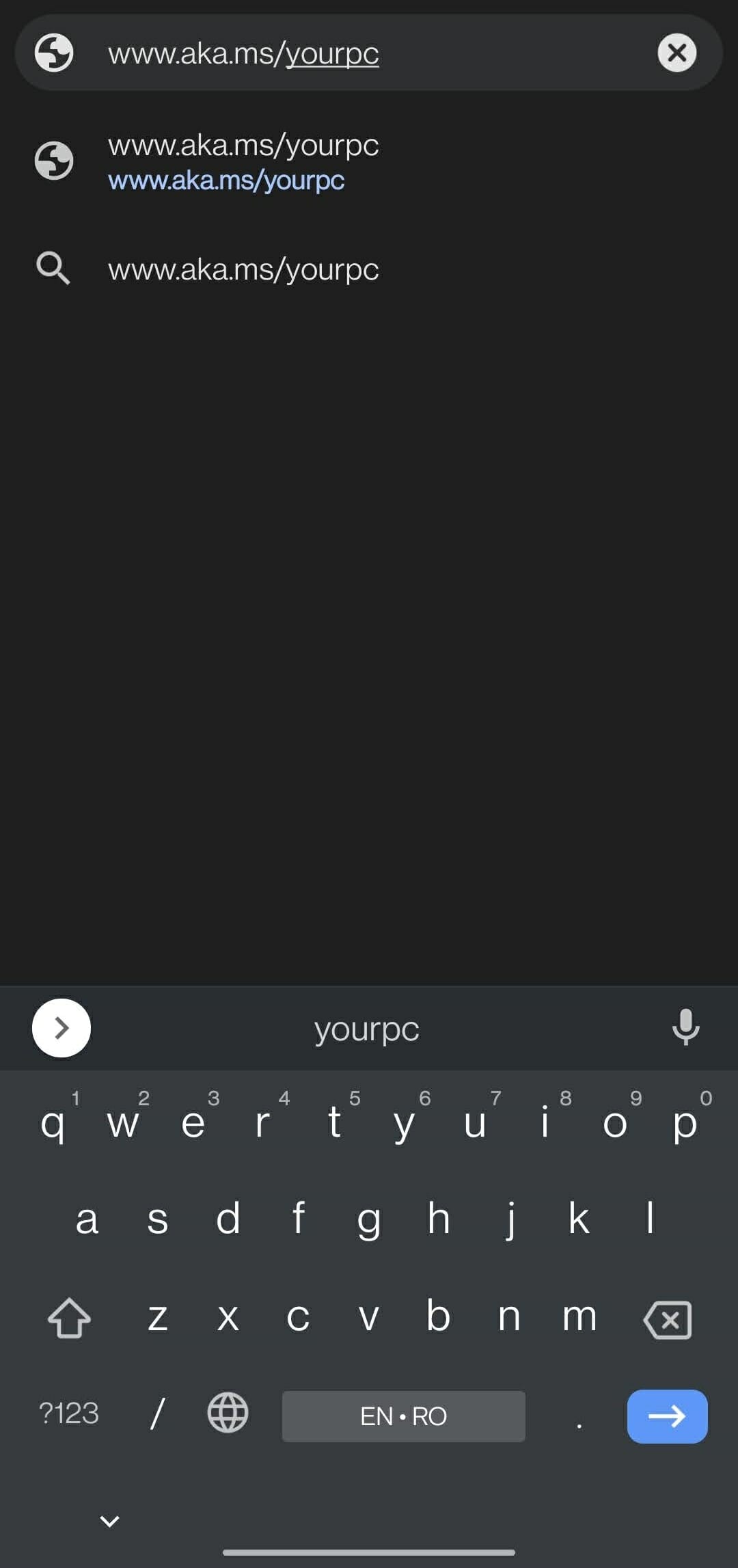
-
Wenn Sie zum Google Play Store weitergeleitet werden, installieren Sie die Link to Windows-App.
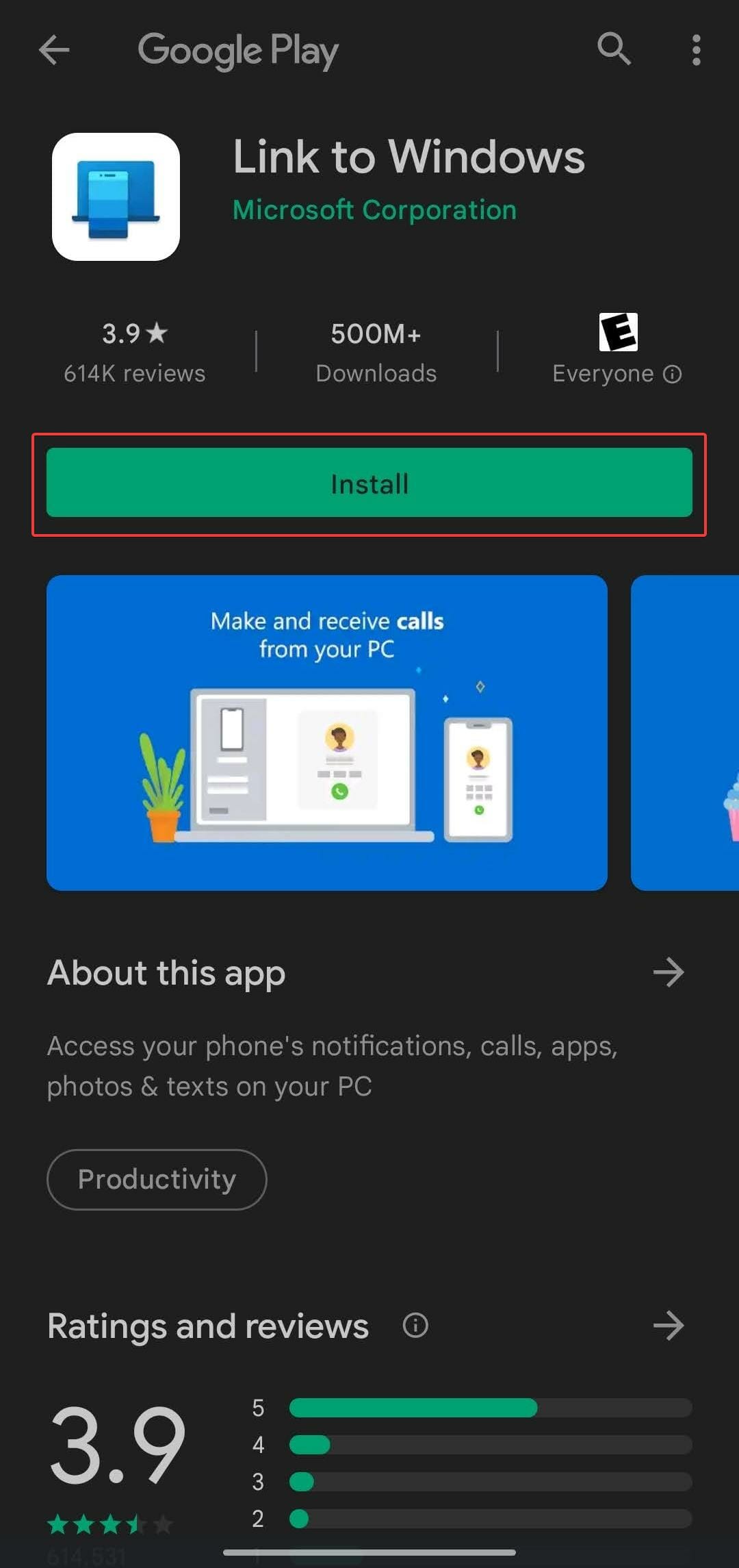
- Folgen Sie den Aufforderungen in der App, bis der QR-Code bereit ist, gescannt zu werden.
-
Überprüfen Sie auf Ihrem PC Ich habe die Link to Windows-App bereit, und wählen Sie dann Mit QR-Code koppeln.
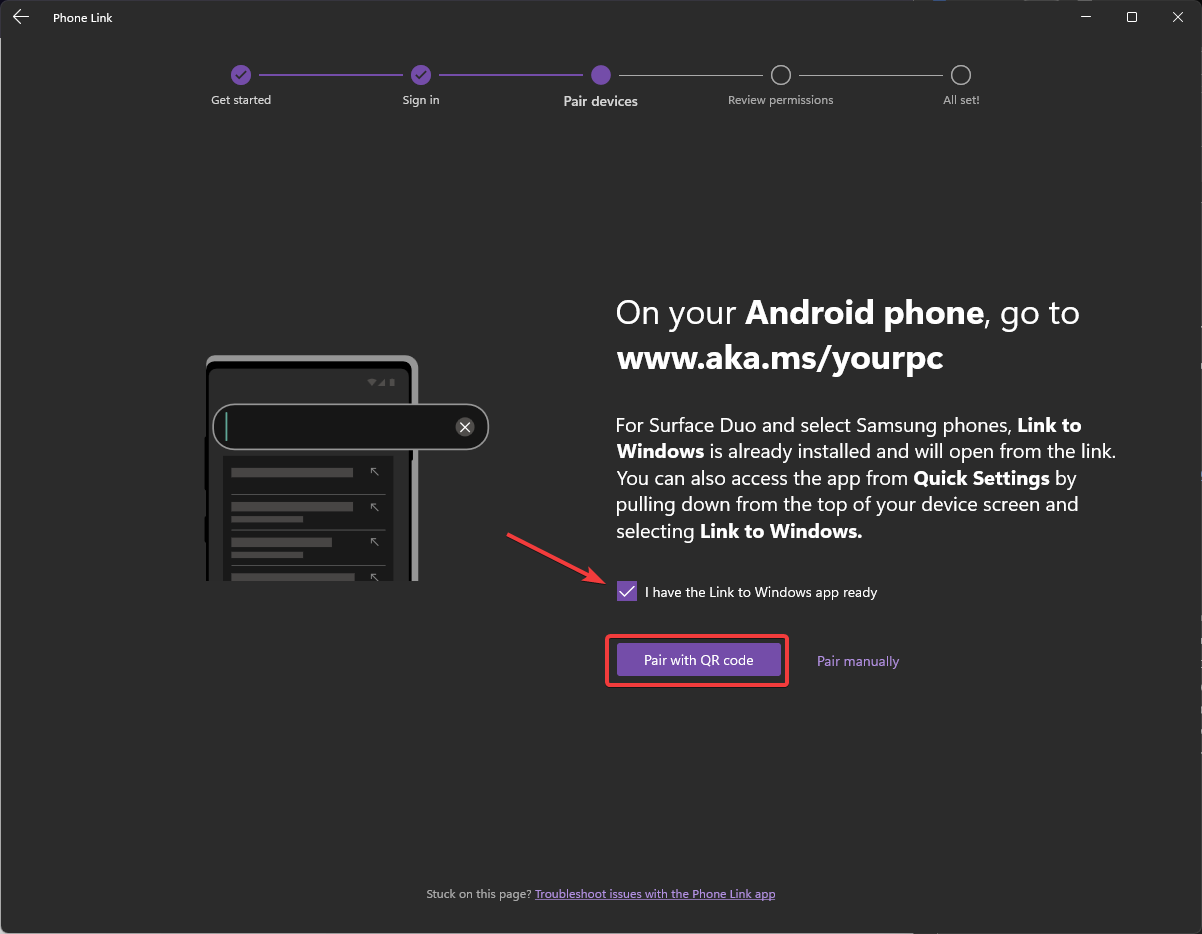
Fazit
Die Verbindung Ihres Handys mit Ihrem PC erleichtert den Zugriff auf Texte, Fotos und Anrufe erheblich. Wenn Windows 11 Ihr Android-Gerät nicht erkannt hat, sollten Ihnen diese Schritte, insbesondere die Reparatur der Phone Link-App, helfen, die Verbindung wiederherzustellen, egal ob Sie USB oder drahtlose Synchronisierung verwenden.
Haben Sie weiterhin Probleme? Sie möchten vielleicht auch herausfinden, was zu tun ist, wenn Ihr Windows-Laptop Lumia-Handys nicht erkennt – einige Lösungen gelten auch für Android.













